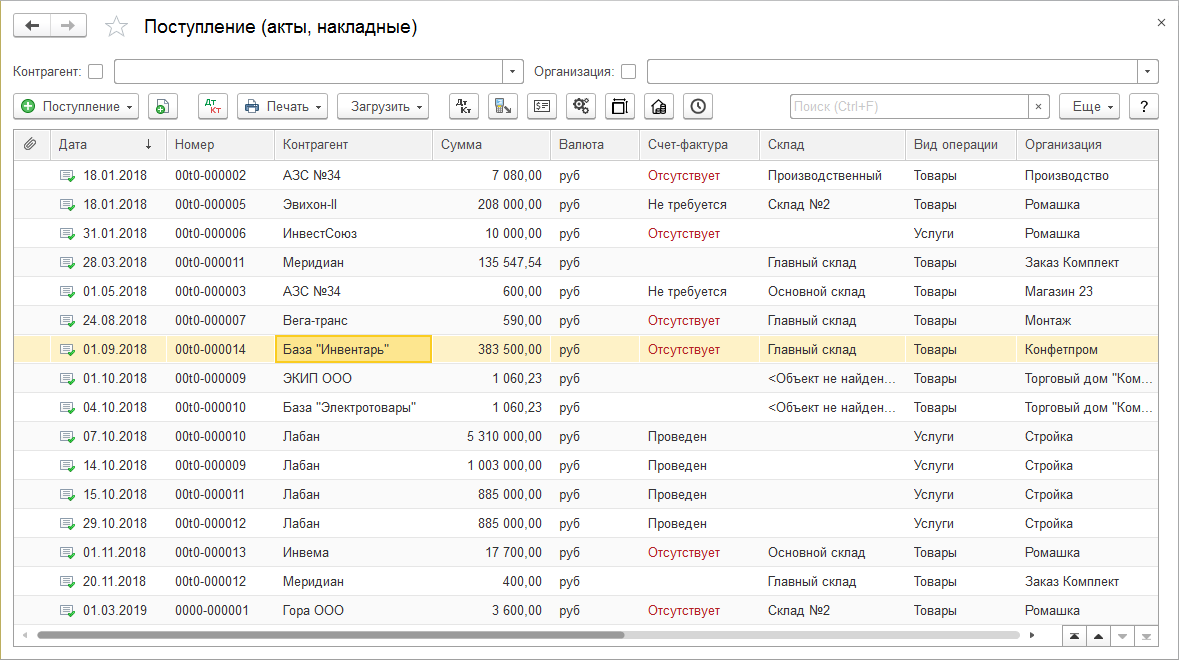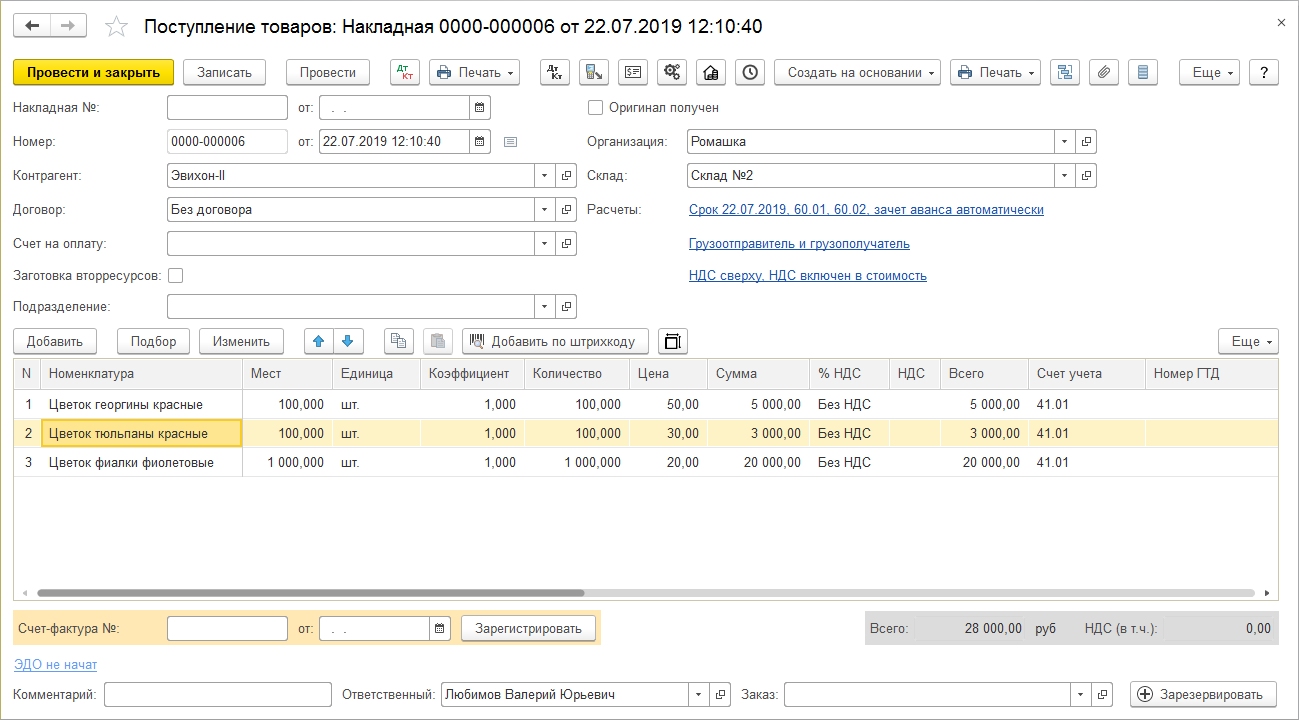Документ "Поступление товаров и услуг" (УАУ8) — различия между версиями
| Строка 1: | Строка 1: | ||
<noinclude>[[Категория:Документы (УАУ8)]][[Категория:Документы "Розница" (УАУ8)]]</noinclude> | <noinclude>[[Категория:Документы (УАУ8)]][[Категория:Документы "Розница" (УАУ8)]]</noinclude> | ||
| − | {| align=" | + | {| align="top" |
| __TOC__ | | __TOC__ | ||
|} | |} | ||
| Строка 38: | Строка 38: | ||
[[Файл:Кнопка Счет.png]] — задолженность контрагента. | [[Файл:Кнопка Счет.png]] — задолженность контрагента. | ||
| − | [Файл:Цена.png]] — создать документы установки цен на основании текущего документа поступления. | + | [[Файл:Цена.png]] — создать документы установки цен на основании текущего документа поступления. |
=== Создание документов установки цен на основании текущего документа поступления === | === Создание документов установки цен на основании текущего документа поступления === | ||
| Строка 46: | Строка 46: | ||
'''Не открывать документы «Установка цен»''' | '''Не открывать документы «Установка цен»''' | ||
:* Если поставлена галочка, документы «Установка цен» не будут открываться в программе — они автоматически создадутся и проведутся. | :* Если поставлена галочка, документы «Установка цен» не будут открываться в программе — они автоматически создадутся и проведутся. | ||
| − | :* Если галочку не ставить — откроются документы «Установка цен» для каждого типа цены. Отредактируйте их нужным образом и проведите. | + | :* Если галочку не ставить — откроются документы [[Документ "Установка цен, надбавок, скидок" (УАУ8)|«Установка цен»]] для каждого типа цены. Отредактируйте их нужным образом и проведите. |
'''Закладка Типы цен''' | '''Закладка Типы цен''' | ||
Версия 13:11, 22 июля 2019
Журнал документов поступления товаров и услуг
Документы поступления товаров и услуг хранятся в журнале «Поступление (акты, накладные)», который доступен в основном разделе программы ПОКУПКИ — Покупки или его можно найти поиском по интерфейсу.
Чтобы открыть документ поступления, дважды щелкните по нему в журнале мышью или установите на него курсор и нажмите клавишу Enter.
Поля фильтра списка:
Контрагент
- Выберите контрагента и в журнале отобразятся документы только этого контрагента. Можно выбрать только одного контрагента.
Организация
- Выберите организацию и в журнале отобразятся документы только этой организации. Можно выбрать только одну организацию.
Кнопки:
Загрузить — создать документ и загрузить в него данные из следующих объектов:
- Из электронной почты
- Из файла — загрузить данные из файлов Excel (XLSX, XLS), MXL, ZIP. При загрузке из внешнего файла устанавливается тип цены, если он указан в договоре с контрагентом.
- Из ВЕТИС — загрузить данные из файлов ВетИС (государственной информационной системы в области ветеринарии).
- Из ЕГАИС — загрузить данные из файлов ЕГАИС.
Создание документа поступления товаров и услуг
- В журнале «Поступление (акты, накладные)» нажмите кнопку Поступление и выберите вид поступающих товаров или услуг.
- В открывшемся документе «Поступление товаров и услуг» заполните все необходимые данные.
- Нажмите кнопку Записать, Провести или Провести и закрыть.
Форма документа поступления товаров и услуг
Файл:Цена.png — создать документы установки цен на основании текущего документа поступления.
Создание документов установки цен на основании текущего документа поступления
Не открывать документы «Установка цен»
- Если поставлена галочка, документы «Установка цен» не будут открываться в программе — они автоматически создадутся и проведутся.
- Если галочку не ставить — откроются документы «Установка цен» для каждого типа цены. Отредактируйте их нужным образом и проведите.
Закладка Типы цен
С помощью кнопки Добавить добавьте в список необходимые типы цен (они берутся из карточки товара) и отметьте нужные галочками — эти типы цен будут отображаться на закладке Номенклатура и цены.
В столбце «Коэффициент наценки к базовой цене» установите коэффициенты.
Закладка Номенклатура и цены
На закладке отображаются типы цен, отмеченные галочками на закладке Типы цен.
В столбце «Базовая цена» отображаются цены из документа поступления товаров.
Если на закладке Типы цен установлен коэффициент для типа цены — новая цена товара вычислится автоматически. Но любой коэффициент и любую новую цену можно ввести вручную.